En otras entradas hemos visto lo fácil que es crear un servicio de datos usando la suite de WSO2, bien sea a través del WSO2 AS o el WSO2 DSS. También hemos visto como exponer estos datos usando REST con solo unos pocos pasos adicionales y como consumir estos servicios expuestos usando REST.
En esta entrada veremos como combinarlo todo implementando un escenario que nos ha pedido un cliente hace poco: Exponer sus datos almacenados en una BD Oracle tanto por SOAP como por REST de una manera altamente configurable y rápida de implementar.
Veamos una pequeña PoC que le preparamos:
Paso 1: Crear la BD.
Nos conectamos al SGBD y creamos un usuario “appserver” con contraseña “appserver”.

Volvemos a conectar pero esta vez usando las credenciales del usuario recién creado y en la BD que usamos en una entrada anterior DBMB.
Una vez autenticados creamos una tabla “cliente” e insertamos alguna data que luego será consultada.

Por último creamos un procedimiento almacenado para hacer una inserción en la tabla:

Paso 2: Crear el servicio de datos.
Haciendo uso del conocimiento que ya tenemos de entradas anteriores, procedemos a crear un servicio de datos. En la parte de configuración del DataSource quedaría de la siguiente manera:

Se puede apreciar que se ha dado clic en “Test Connection” y se ha conectado exitosamente a la BD. Previamente debemos haber añadido el jar ojdbc6.jar a [HOME_AS]\repository\components\lib\
La primera query que agregamos es la de consumir el procedimiento almacenado anteriormente creado:

Y la segunda query es para consultar la información de la tabla:


Una vez terminada estas configuraciones en las querys procedemos a crear las operaciones que no tienen nada de complicación, guardamos nuestro servicio y procedemos a consumirlo.

Paso 3: Incluir funcionalidad REST.
La implementación consiste en agregar dos recursos tal y como se muestra a continuación. Uno que se llama “clientes” para obtener el listado de clientes y otro que se llama “insertarCliente” para insertar los datos de un cliente en la BD.

Sus configuraciones son realmente sencillas. La de clientes es:

Y la de insertarCiente es:

Paso 4: Probar por REST.
Una vez guardado el servicio se procede a probarlo usando el plugin para REST de firefox:

También lo podemos probar desde el SOAPUI:

Y ahora veremos como llamar a la operacion de insertarCliente primero por el SOAPUI:

Y luego por el cliente REST de firefox:

Vean que se insertaron Cliente7 y Cliente8.
Para finalizar una consulta a través del recurso “clientes” nos confirma el éxito de ambas llamadas.

Eso es todo, de una manera muy fácil hemos expuesto nuestros datos tanto por SOAP como por REST.
Esperamos les sea de utilidad.
En esta entrada veremos como combinarlo todo implementando un escenario que nos ha pedido un cliente hace poco: Exponer sus datos almacenados en una BD Oracle tanto por SOAP como por REST de una manera altamente configurable y rápida de implementar.
Veamos una pequeña PoC que le preparamos:
Paso 1: Crear la BD.
Nos conectamos al SGBD y creamos un usuario “appserver” con contraseña “appserver”.

Volvemos a conectar pero esta vez usando las credenciales del usuario recién creado y en la BD que usamos en una entrada anterior DBMB.
Una vez autenticados creamos una tabla “cliente” e insertamos alguna data que luego será consultada.

Por último creamos un procedimiento almacenado para hacer una inserción en la tabla:

Paso 2: Crear el servicio de datos.
Haciendo uso del conocimiento que ya tenemos de entradas anteriores, procedemos a crear un servicio de datos. En la parte de configuración del DataSource quedaría de la siguiente manera:

Se puede apreciar que se ha dado clic en “Test Connection” y se ha conectado exitosamente a la BD. Previamente debemos haber añadido el jar ojdbc6.jar a [HOME_AS]\repository\components\lib\
La primera query que agregamos es la de consumir el procedimiento almacenado anteriormente creado:

Y la segunda query es para consultar la información de la tabla:


Una vez terminada estas configuraciones en las querys procedemos a crear las operaciones que no tienen nada de complicación, guardamos nuestro servicio y procedemos a consumirlo.

Paso 3: Incluir funcionalidad REST.
La implementación consiste en agregar dos recursos tal y como se muestra a continuación. Uno que se llama “clientes” para obtener el listado de clientes y otro que se llama “insertarCliente” para insertar los datos de un cliente en la BD.

Sus configuraciones son realmente sencillas. La de clientes es:

Y la de insertarCiente es:

Paso 4: Probar por REST.
Una vez guardado el servicio se procede a probarlo usando el plugin para REST de firefox:

También lo podemos probar desde el SOAPUI:

Y ahora veremos como llamar a la operacion de insertarCliente primero por el SOAPUI:

Y luego por el cliente REST de firefox:

Vean que se insertaron Cliente7 y Cliente8.
Para finalizar una consulta a través del recurso “clientes” nos confirma el éxito de ambas llamadas.

Eso es todo, de una manera muy fácil hemos expuesto nuestros datos tanto por SOAP como por REST.
Esperamos les sea de utilidad.
















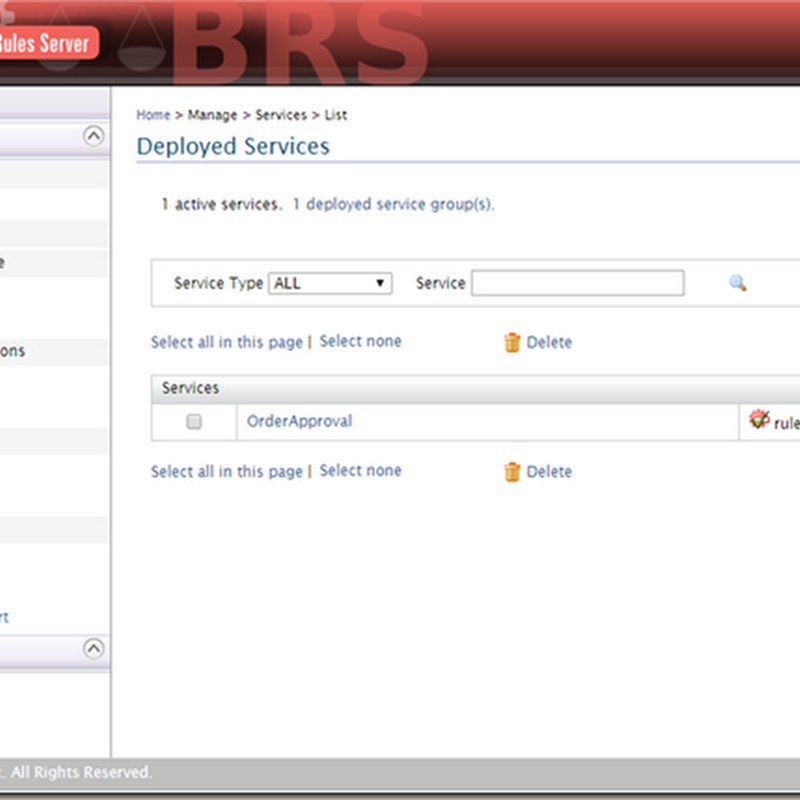





WSO2 DS: Exponiendo nuestra BD Oracle usando REST.